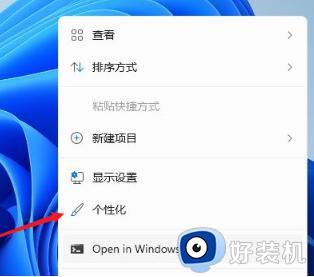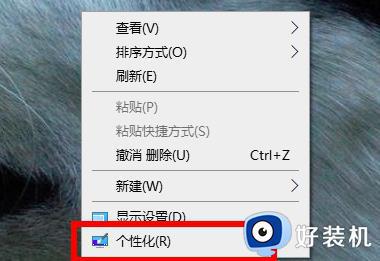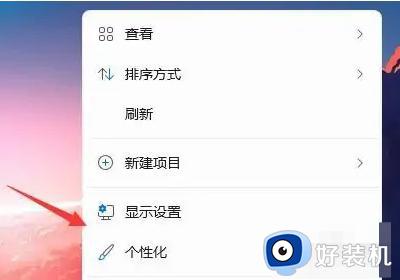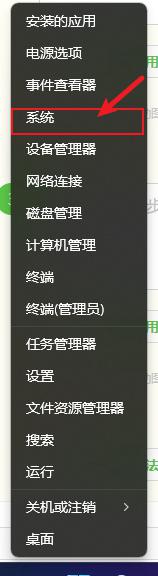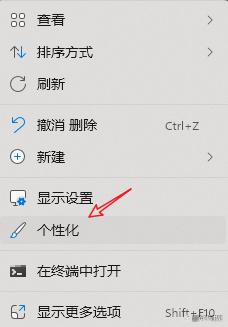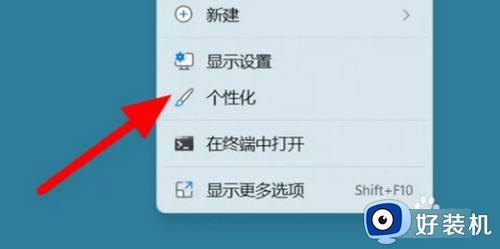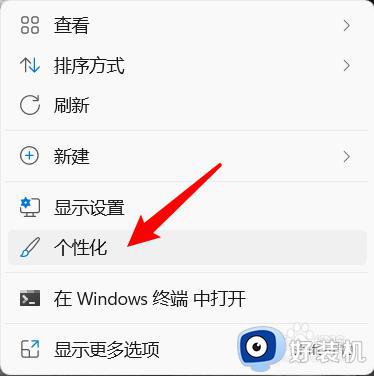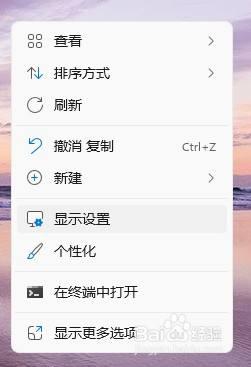win11怎么桌面显示我的电脑 win11怎样调出我的电脑
时间:2024-02-21 10:24:48作者:huige
有部分用户在装完win11系统之后,发现电脑桌面上并没有我的电脑图标,这样操作就很不方便了,所以很多人就想知道win11怎么桌面显示我的电脑呢?操作方法还是蛮简单的,有遇到了一样情况的话,可以跟随着笔者的步伐一起来看看win11调出我的电脑的详细方法吧。
方法如下:
1、在桌面空白处右击鼠标。
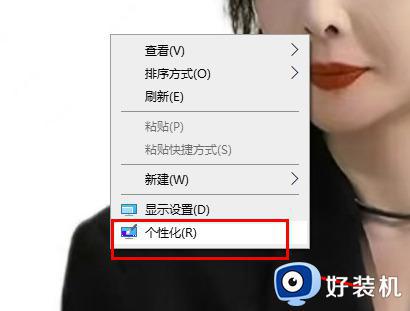
2、从下拉菜单中找到“个性化”或“个性化设置”选项。
3、进入个性化设置后,在菜单中选择“主题”选项。
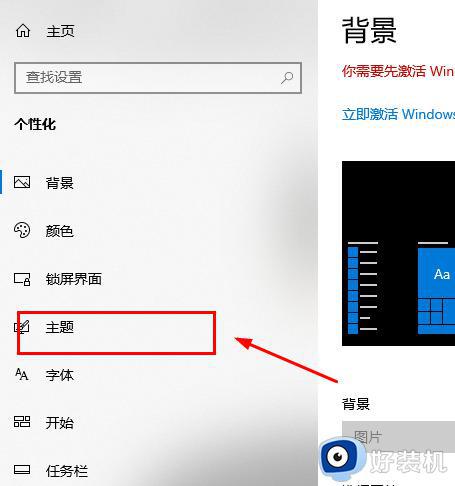
4、在主题选项中,找到“桌面图标设置”。
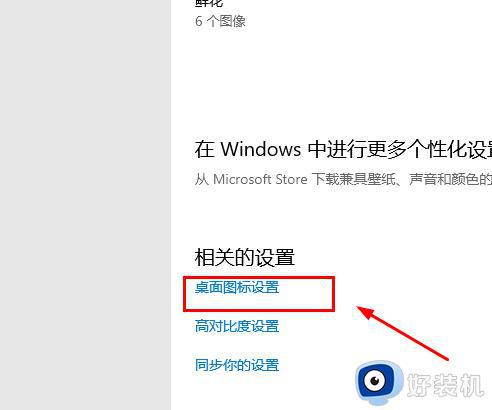
5、在桌面图标设置中,选择“我的电脑”图标,并保存更改。
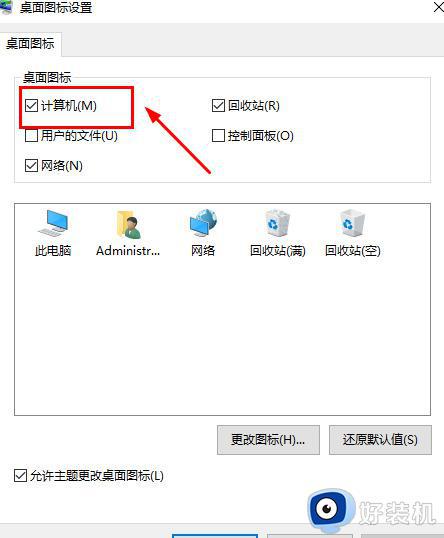
上述给大家介绍的就是win11怎样调出我的电脑的详细内容,有需要的用户们可以参考上面的方法步骤来进行操作, 相信可以帮助到大家。